【PPT实用技巧】powerpoint制作带有滚动条的内容
- 格式:docx
- 大小:556.62 KB
- 文档页数:6

PPT中如何添加幻灯片的动路径运动和旋转效果随着技术的不断发展,幻灯片已经成为我们展示工作和学习内容的重要工具之一。
为了使幻灯片更加生动和吸引人,我们可以通过添加动态效果来增加其视觉冲击力。
其中,动路径运动和旋转效果是常用的两种方式。
在本文中,我们将学习如何在PPT中添加这两种效果。
一、动路径运动动路径运动是指在幻灯片上设置一个特定的路径,让元素沿着这个路径进行运动。
以下是添加动路径运动的步骤:1. 打开PPT,并选择要添加动效的幻灯片。
在菜单栏中选择“动画”,然后点击“动画效果”。
2. 在“动画”选项卡中,点击“动画路径”。
接下来,在弹出的菜单中选择“自定义路径”。
3. 在幻灯片上点击鼠标左键,开始绘制元素的运动轨迹。
可以使用直线、曲线等工具来绘制。
4. 绘制完毕后,点击鼠标右键,选择“完成路径”。
此时,你会发现元素已经沿着你绘制的路径进行运动了。
5. 在“动画”选项卡中,可以对动路径运动进行进一步的设置,如运动速度、开始时间等。
通过这种方式,你可以为幻灯片中的文字、图片等元素添加生动的运动效果,使其更加吸引人眼球。
二、旋转效果旋转效果可以使幻灯片上的元素围绕某个中心点进行旋转,增加其动感和视觉效果。
以下是添加旋转效果的步骤:1. 打开PPT,并选择要添加动效的幻灯片。
在菜单栏中选择“动画”,然后点击“动画效果”。
2. 在“动画”选项卡中,点击“转盘”或“旋转”,选择其中一个旋转效果。
3. 确定旋转中心点。
在幻灯片上点击鼠标左键,选择需要旋转的元素,并点击鼠标右键,在弹出的菜单中选择“设置转动中心”。
4. 在弹出的对话框中,确定旋转中心点的位置。
可以通过拖动鼠标或输入具体数值来调整。
5. 完成设置后,点击“确定”。
此时,你会发现选定的元素已经开始旋转了。
6. 在“动画”选项卡中,可以进一步设置旋转效果的属性,如旋转角度、旋转速度等。
通过添加旋转效果,你可以为幻灯片中的图表、图像等元素增添更多的动感和视觉冲击力,从而使观众留下更深刻的印象。

如何在PPT中插⼊带有滚动条的⽂本框如何在PPT中插⼊带有滚动条的⽂本框步骤如下:1.打开幻灯⽚⽂件,选择所需版⾯。
2.打开“控件箱⼯具箱”点击[视图]→[⼯具栏]→[控件⼯具箱],或在任意⼯具栏或菜单栏上击⿏标右键,选择“控件⼯具箱”。
3.插⼊“⽂本框”控件选择“控件⼯具箱”中“⽂本框”选项,在编辑区按住⿏标左键拖拉出⼀个⽂本框,调整位置及⼤⼩。
4.设置“⽂本框”属性在“⽂本框”上击⿏标右键,选择“属性”,弹出“⽂本框”属性窗⼝在属性窗⼝中对⽂本框的⼀些属性进⾏设置。
其中:AutoSize 属性:规定⽂本框对象是否⾃动调整⼤⼩以显⽰其完整的内容。
AutoTab 属性设置为True时,才会⾃动按Tab键顺序接收焦点。
AutoWordSelect 属性:指定是采⽤单词还是采⽤字符,来作为扩展选定内容的基本单元。
BackColor设置窗体背景颜⾊。
单击右边向下箭头,弹出“调⾊板”与“系统”⼆个选顶卡BackStyle 属性:返回或设置对象的背景⽅式。
可取⼆个值:fmBackStyleTransparent(透明)与fmBackStyleOpaque(不透明) BorderColor 属性:设置窗体对象的边框颜⾊。
BorderStyle设置窗体的边框风格。
DragBehavior 属性:指定系统是否允许在⽂本框中执⾏拖放功能。
fmDragBehaviorEnabled(允许)fmDragBehaviordisabled(不允许) Enabled 属性:设置控件是否可⽤,即是否响应⽤户的操作。
EnterFieldBehavior 属性:指定进⼊⽂本框时的选择⾏为。
可取True 与FalseEnterKeyBehavior 属性:定义在⽂本框中按下Enter键的结果,如果为True,按Enter键将创建⼀个新⾏;如果为False,按Enter键,将焦点移到Tab键顺序的下⼀个对象(默认)。
Font 属性:⽤来设置⽂本框中⽂字的字体、字形、⼤⼩。


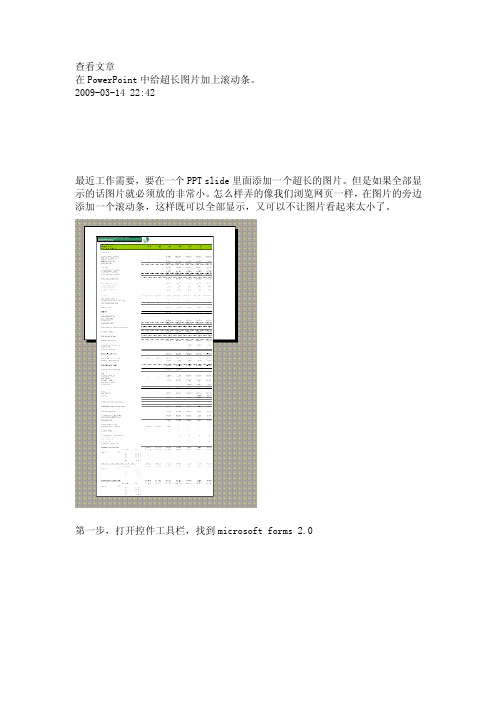
查看文章
在PowerPoint中给超长图片加上滚动条。
2009-03-14 22:42
最近工作需要,要在一个PPT slide里面添加一个超长的图片。
但是如果全部显示的话图片就必须放的非常小。
怎么样弄的像我们浏览网页一样,在图片的旁边添加一个滚动条,这样既可以全部显示,又可以不让图片看起来太小了。
第一步,打开控件工具栏,找到microsoft forms 2.0
frame
2.鼠标形状变成十字光标,在画面中拖动,出现一个灰色的frame,然后在上面点右键,选Properties。
3.在属性框中找到 Picture,如图中高亮部分所示,可以选择硬盘中的图片。
图片格式支持bmp,gif,jpg,wmf,emf,ico。
4.还需要设置的是PictureSizeMode和Scrollbars以及ScrollHeight.可以参照图中的设置。
需要说明的是,ScrollHeight需要根据图片大小设置。
5.结果如下图所示,在图片的右边有滚动条。
可能在编辑模式下显示不是很好,但播放时显示正常。
如果觉得上面的Frame1不好看,可以在属性窗口中删除
Caption属性。

制作PowerPoint幻灯片的拖拽动效果PowerPoint的幻灯片设计对于展示信息和进行演示非常重要。
其中拖拽动效是一种增强幻灯片视觉效果的方式,能够吸引观众并提升演示的质量。
本文将为您介绍如何制作PowerPoint幻灯片的拖拽动效果,让您的演示更加生动和吸引人。
一、了解拖拽动效的概念与应用场景拖拽动效是指在PowerPoint幻灯片中,通过鼠标拖拽文本、形状等元素实现的动画效果。
它可以被广泛应用于产品演示、培训课程、商业展示等场景中,能够让观众更好地理解和感受内容。
二、制作拖拽动效的准备工作在开始制作拖拽动效之前,我们需要准备一些材料和设置一些参数,以便顺利完成制作过程。
1. 材料准备:选择合适的背景、形状、图片等元素,并预先准备好跟踪对象。
2. 资源管理器:通过资源管理器,可以将所需的素材文件导入PowerPoint中,方便后续使用和查找。
3. 画布设置:根据演示的需要,设置合适的画布大小和背景颜色,以保证整个演示环境的一致性和美观性。
三、制作拖拽动效的具体步骤在准备工作完成后,我们可以开始制作幻灯片的拖拽动效。
1. 添加元素:将需要拖拽的元素添加到幻灯片中,例如一个形状、一段文本或者一张图片。
2. 设置动画效果:选中添加的元素,并在“动画”选项卡中选择合适的动画效果,如弹出、放大等。
可以通过先后顺序、持续时间等属性对动画效果进行定制。
3. 添加转场动画:在幻灯片切换时,可以添加一些过渡效果,使得拖拽动效的切换更加平滑和自然。
在“转场效果”选项卡中,选择适合的转场效果,并设置转场持续时间。
4. 设置拖拽路径:通过“切换转场动画”的设置,选择拖拽元素的路径,可以是直线、曲线、自定义路径等。
在设置路径时,可以通过拖动和调整控制点来达到理想效果。
5. 设置拖拽行为:在“切换转场动画”中,可以设置元素在拖拽过程中的行为,如是否可反弹、是否可手动拖拽等。
这些行为设置可以根据具体需求灵活调整。
6. 调试与预览:在完成路径和行为设置后,我们需要进行调试和预览,以确保拖拽动效的效果符合预期。
PPT中制作滚动文本和滚动消息的方法PPT是一种常用的演示工具,它可以帮助我们将信息以图文并茂的方式展示出来,提高演示效果。
在使用PPT时,我们经常需要制作一些特效,比如滚动文本和滚动消息,以吸引观众的注意力。
下面将介绍一些制作滚动文本和滚动消息的方法。
一、滚动文本的制作方法滚动文本可以让文字在幻灯片上滚动显示,增加了信息的呈现方式,使得演示更加生动有趣。
下面是一种简单的制作滚动文本的方法:1. 在幻灯片中选择一个文本框,并输入需要滚动的文本。
2. 选中文本框后,点击“动画”选项卡,然后点击“自定义动画”。
3. 在自定义动画面板中,点击“添加效果”,选择“动画路径”。
4. 在幻灯片上绘制一个路径,路径的起点和终点分别是文本框的起始位置和终止位置。
5. 选中路径,然后在自定义动画面板中选择“滚动”效果。
6. 调整滚动速度和方向,可以通过自定义动画面板中的设置进行调整。
通过以上步骤,就可以制作出一个滚动文本效果。
可以根据需要调整滚动速度和方向,使得文本滚动的效果更加生动。
二、滚动消息的制作方法滚动消息可以用来显示一些重要的信息,比如公告、提醒等。
下面是一种制作滚动消息的方法:1. 在幻灯片中选择一个文本框,并输入需要滚动的消息。
2. 选中文本框后,点击“动画”选项卡,然后点击“自定义动画”。
3. 在自定义动画面板中,点击“添加效果”,选择“出现”。
4. 在自定义动画面板中选择“从右边飞入”效果。
5. 调整飞入速度和方向,可以通过自定义动画面板中的设置进行调整。
6. 在自定义动画面板中选择“循环”效果,可以让消息一直滚动显示。
通过以上步骤,就可以制作出一个滚动消息效果。
可以根据需要调整飞入速度和方向,使得消息滚动的效果更加醒目。
总结:PPT中制作滚动文本和滚动消息可以通过使用自定义动画来实现。
通过调整动画效果的设置,可以制作出不同速度和方向的滚动效果,使得演示更加生动有趣。
在使用滚动文本和滚动消息时,需要注意控制速度和方向,以免影响观众的阅读和理解。
PPT中制作上下滚动及左右滚动字幕动画方法1、PPT中横向滚动字幕制作方法(1)打开PPT2010,在PPT中插入两个文本框,分别输入连续的文字,设置好文字格式,然后调整文本框与PPT页面等宽。
(2)按Ctrl键滚动鼠标滚轮缩小幻灯片显示比例,把两个文本框拖到幻灯片窗格的右下角外侧。
(3)选中一个文本框,单击“动画”选项卡,在“高级动画”组中单击“添加动画”按钮,在展开的下拉列表中单击“其他动作路径”,在弹出的“添加动作路径”对话框中选择“向左”,然后单击“确定”。
(4)按着shift键,鼠标向左拖动动作路径箭头,使路径长度是幻灯片页面宽度的2倍。
(5)单击已设置动画的文本框,在“高级动画”组中双击“动画刷”按钮,鼠标变成一把刷子,然后单击另一个文本框,给另一个文本框设置同样的动画效果,最后再单击“动画刷”按钮,取消动画刷。
(6)框选两个文本框,在弹出的“格式”选项卡中单击“排列”组的“对齐”按钮,分别单击“左右居中”、“上下居中”,然后调整文本框的位置。
(7)在“动画窗格”中查看两个动画的顺序,将前面一句话的动画效果放在上面。
在动画窗格全选两个动画效果,右击一个动画效果,选择“效果选项”,在对话框的“效果”中设置“平滑开始:0”、“平滑结束:0”。
(8)接着单击对话框中的“计时”选项,在这里设置“重复:直到幻灯片末尾”。
(9)单击“动画”选项卡,在动画窗格中单选第一个动画效果,在“计时”组中设置“开始:单击时”、“持续时间16”、“延迟:0”。
(10)接着单选第二个动画效果,在“计时”组中设置“开始:与上一动画同时”、“持续时间:16”、“延迟:8”。
至此动画设置完成,看一看效果是不是很理想。
2、PPT中多页文字上下滚动字幕制作方法制作多页文字字幕式动画或把整个PPT文件制作成一个字幕式动画,放映时多页文字或内容从下向上不间断出现连续字幕,并且可以任意设置字幕滚动的速度,便于观看者浏览。
(注意:在PPT2010中设置动画的延迟限制的数值较小,制作起来有局限性。
powerpoint中控件工具箱中图片滚动条的设置>在确保VBA代码来源合法和运行无害的前提下,需要降低PPT的安全等级以使VBA代码得以执行。
选择“工具>>宏>>安全性“菜单,将安全级别设为“低“,同时将“可靠发行商“页下的“信任对于Visual Basic项目的访问“项勾选。
创建PPT1.在PPT中新建空幻灯片。
2.选择“视图>>工具栏>>控件工具箱“菜单,打开控件工具箱。
3.点击控件工具栏的“标签“控件,在空幻灯片中拖出标签对象Label1。
然后点击控件工具栏的“属性“按钮,打开属性栏,设置Label1的Caption、Font、ForeColor、BackStyle 等属性。
4.点击“图像“控件,在幻灯片中添加图像对象Image1。
在Image1的属性栏中,设置它的AutoSize、Picture属性,加入图片文件并让图像对象适应图片的大小。
添加代码双击Label,或选择“工具>>宏>>Visual basic编辑器“菜单,打开VBA,选择Label1对象,再选择对应的MouseDown、MouseMove和MouseUp事件,加入以下代码:Dim X1, X2, X3, X4, X5, X6 As Integer, Y1, Y2, Y3, Y4, Y5, Y6 As Integer, Down As Boolean ‘设置全局变量,X1、Y1等为Label1等对象的初始坐标值Private Sub Label1_MouseDown(ByVal Button As Integer, ByVal Shift As Integer, ByVal X As Single, ByVal Y As Single)If Not Down ThenX1=XY1=YDown=TrueEnd IfEnd SubPrivate Sub Label1_MouseMove(ByVal Button As Integer, ByVal Shift As Integer, ByVal X As Single, ByVal Y As Single)’如果鼠标已按下,设置Label1新的坐标值If Down ThenLabel1.Left=Label1.Left X-X1Label1.Top=Label1.Top Y-Y1X1=XY1=YEnd IfEnd SubPrivate Sub Label1_MouseUp(ByVal Button As Integer, ByVal Shift As Integer, ByVal X As Single, ByVal Y As Single)Down=FalseSlideShowWindows(1).View.First’刷新屏幕,使用PowerPoint XP/2003时加入此句End Sub为Image1加入以下VBA代码:Private Sub Image1_MouseDown(ByVal Button As Integer, ByVal Shift As Integer, ByVal X As Single, ByVal Y As Single)If Not Down ThenX4=XY4=YDown = TrueEnd IfEnd SubPrivate Sub Image1_MouseMove(ByVal Button As Integer, ByVal Shift As Integer, ByValX As Single, ByVal Y As Single)’如果鼠标已按下,设置Label1新的坐标值。
powerpoint制作带有滚动条的内容
在制作幻灯片时,常常会想把一批具有完整意义的文字放在同一张幻灯
片中,但文字内容过多,以致用常规方法无法实现。
下面为大家带来powerpoint制作带有滚动条的内容方法,来看看吧
步骤:
1、在电脑开始菜单中找到“powerpoint”软件,打开程序。
如图所示。
2、新建空白PPT文稿,然后在工具栏中点击“开发工具”按钮。
3、在控件的选项中,找到有“ab”框,如下图所示。
4、选中后,在文稿中拖动鼠标,出现一个框。
如图示。
5、双击文本框出现“microsoft visual basic ”界面,在此界面点击如图所示按钮,打开属性窗口。
6、在“属性textbox”面板中选择如图红线所框选部分。
7、然后如图红线所选中的项目内容中设置为“true”.
8、在文本框上单击右键选择编辑,如图所示。
9、进入编辑状态的文本框如图所示,把春节相关文字内容输入进去。
以上就是powerpoint制作带有滚动条的内容方法介绍,操作很简单的,大家按照上面步骤进行操作即可,希望这篇文章能对大家有所帮助!。